本文小编为大家详细介绍“vue如何实现登录界面”,内容详细,步骤清晰,细节处理妥当,希望这篇“vue如何实现登录界面”文章能帮助大家解决疑惑,下面跟着小编的思路慢慢深入,一起来学习新知识吧。
效果如下图所示:
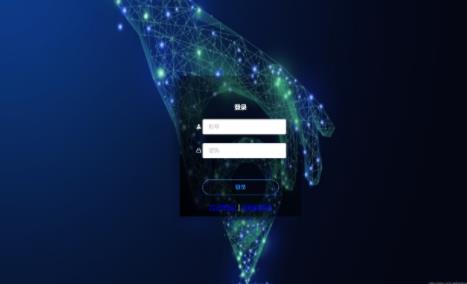
HTML部分:
<div class="loginbody">
<div class="login">
<div class="mylogin" align="center">
<h5>登录</h5>
<el-form
:model="loginForm"
:rules="loginRules"
ref="loginForm"
label-width="0px"
>
<el-form-item
label=""
prop="account"
>
<el-row>
<el-col :span='2'>
<span class="el-icon-s-custom"></span>
</el-col>
<el-col :span='22'>
<el-input
class="inps"
placeholder='账号'
v-model="loginForm.account">
</el-input>
</el-col>
</el-row>
</el-form-item>
<el-form-item
label=""
prop="passWord"
>
<el-row>
<el-col :span='2'>
<span class="el-icon-lock"></span>
</el-col>
<el-col :span='22'>
<el-input
class="inps"
type="password"
placeholder='密码'
v-model="loginForm.passWord"
></el-input>
</el-col>
</el-row>
</el-form-item>
<el-form-item >
<el-button
type="primary"
round
class="submitBtn"
@click="submitForm"
>登录
</el-button>
</el-form-item>
<div class="unlogin">
<router-link :to="{ path: '/forgetpwd'}">
忘记密码?
</router-link>
|
<router-link :to="{path: '/register'}">
<a href="register.vue" rel="external nofollow" target="_blank" align="right">注册新账号</a>
</router-link>
</div>
</el-form>
</div>
</div>
</div>JS部分
import {mapMutations} from "vuex";
export default {
name: "Login",
data: function () {
return {
loginForm: {
account: '',
passWord: ''
},
loginRules: {
account: [
{required: true, message: "请输入账号", trigger: "blur"}
],
passWord: [{required: true, message: "请输入密码", trigger: "blur"}]
}
}
},
methods: {
...mapMutations(['changeLogin']),
submitForm() {
let self = this;
const userAccount = this.loginForm.account;
const userPassword = this.loginForm.passWord;
const userForm = new FormData();
userForm.append('userAccount', userAccount);
userForm.append('userPassword', userPassword);
this.axios.post('URL1', userForm
).then((res) => {
if (res.data == 0) {
self.$message({
type: 'error',
message: '密码错误,登陆失败!'
})
}
//token
self.sessiontoken = res.headers['sessiontoken'];
self.PageToken = Math.random().toString(36).substr(2);
sessionStorage.setItem('PageToken', self.PageToken);
self.changeLogin({sessiontoken: self.sessiontoken});
//登录成功
if (res.data == 1) {
self.axios.get("URL2"
).then((res) => {
if (res.data == null) {
self.$message({
type: 'error',
message: '查询失败!'
})
} else {
if (res.data.userType == 0) {
self.$router.push({path: '/supermana', replace: true})
} else if (res.data.userType == 1) {
self.$router.push({path: '/manauser', replace: true})
} else if (res.data.userType == 2) {
self.$router.push({path: '/ordinauser', replace: true})
}
}
}).catch((error) => {
console.log(error)
})
}
})
},
}
}CSS部分
.loginbody {
overflow: scroll;
overflow-y: hidden;
overflow-x: hidden;
}
.login {
width: 100vw;
padding: 0;
margin: 0;
height: 100vh;
font-size: 16px;
background-position: left top;
background-color: #242645;
color: #fff;
font-family: "Source Sans Pro";
position: relative;
background-image: url('/static/images/background.jpg');
background-repeat: no-repeat;
background-size: 100% 100%;
}
.mylogin {
width: 240px;
height: 280px;
position: absolute;
top: 0;
left: 0;
right: 0;
bottom: 0;
margin: auto;
padding: 50px 40px 40px 40px;
box-shadow: -15px 15px 15px rgba(6, 17, 47, 0.7);
opacity: 1;
background: linear-gradient(
230deg,
rgba(53, 57, 74, 0) 0%,
rgb(0, 0, 0) 100%
);
}
.inps input {
border: none;
color: #fff;
background-color: transparent;
font-size: 12px;
}
.submitBtn {
background-color: transparent;
color: #39f;
width: 200px;
}读到这里,这篇“vue如何实现登录界面”文章已经介绍完毕,想要掌握这篇文章的知识点还需要大家自己动手实践使用过才能领会,如果想了解更多相关内容的文章,欢迎关注亿速云行业资讯频道。
免责声明:本站发布的内容(图片、视频和文字)以原创、转载和分享为主,文章观点不代表本网站立场,如果涉及侵权请联系站长邮箱:is@yisu.com进行举报,并提供相关证据,一经查实,将立刻删除涉嫌侵权内容。